1、右键点击计算机点管理(如果系统提示您输入管理员密码或进行确认,请键入该密码或提供确认); 2、在左窗格中的“存储”下面,单击“磁盘管理”。 3、右键单击要格式化的卷,然
1、右键点击计算机点管理(如果系统提示您输入管理员密码或进行确认,请键入该密码或提供确认);
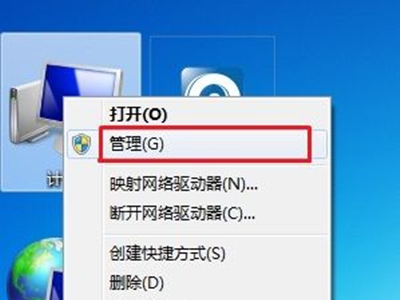
2、在左窗格中的“存储”下面,单击“磁盘管理”。
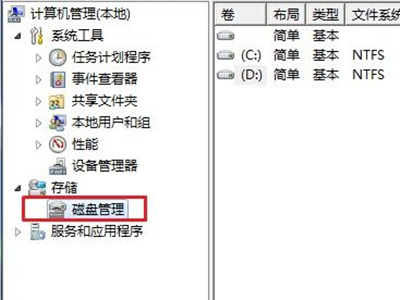
3、右键单击要格式化的卷,然后单击“格式化”。
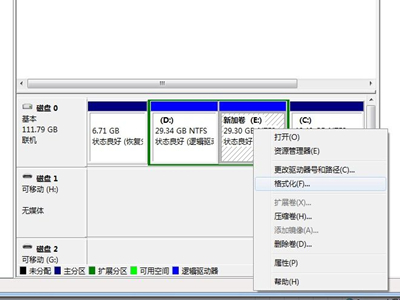
若要使用默认设置格式化卷,请在“格式化”对话框中,单击“确定”,然后再次单击“确定”。

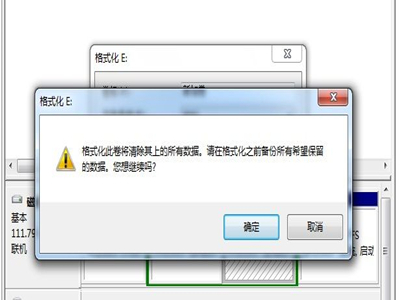
注意:
无法对当前正在使用的磁盘或分区(包括包含 Windows 的分区)进行格式。
“执行快速格式化”选项将创建新的文件表,但不会完全覆盖或擦除卷。“快速格式化”比普通格式化快得多,后者会完全擦除卷上现有的所有数据。
本文以小新Pro14锐龙版为例适用于windows 10系统
【本文由:香港大带宽服务器提供】